
LogViewPlus(日志分析工具) v3.1.15 最新安装版(含安装教程)
- 大小:34.4MB
- 分类:日志工具
- 环境:Windows
- 更新:2024-07-09
热门排行
简介
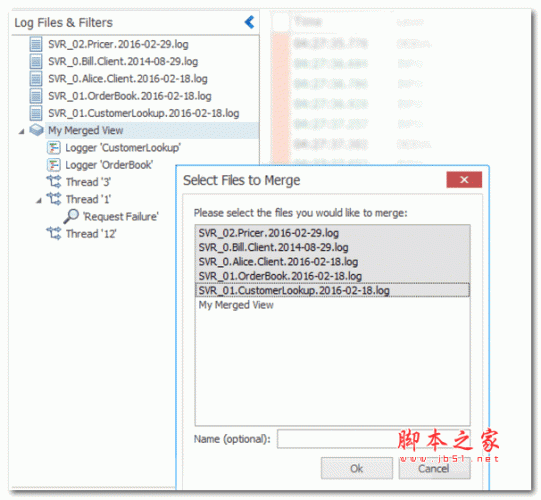
LogViewPlus破解版提供一个日志分析功能,可以让您将自己软件工作日志或者是服务器的工作日志加载到软件分析,从而帮助您检查当然服务器运行的内容,可以分析是否有错误的数据,可以根据异常的提示快速找到出现问题的目录,对于分析提示以及检查错误都是很适合的;LogViewPlus可以轻松找到错误的地方,可以利用网格的方式展开数据结果,可以监控一个目录的日志,可以设置过滤方案,功能很多,需要的朋友可以下载试试!
激活补丁在过某啥软会有报毒的情况,介意朋友请勿下载!解压密码:www.jb51.net
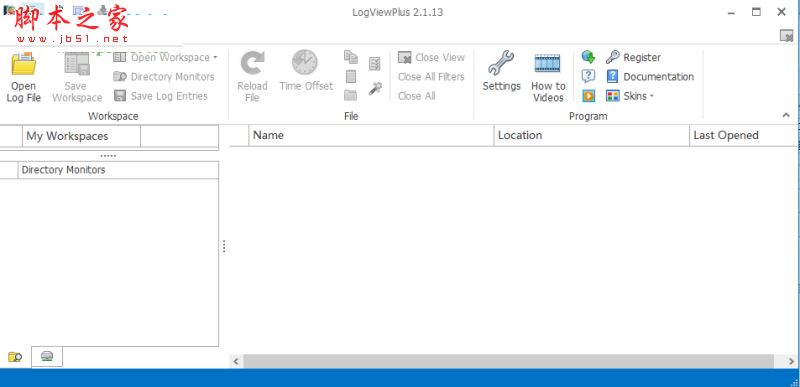
软件功能
1、快速过滤器
过滤日志文件比搜索更好,因为过滤器可以链接。例如,您可以将日志文件缩小到特定线程,然后在该线程内进行搜索。在拖尾日志文件时读取新记录时,将自动应用过滤器。这与tail和grep的工作方式类似,但完全针对Windows进行了重新设计。
2、合并日志文件
使用LogViewPlus,您可以根据需要打开任意数量的日志文件,然后按一个按钮将它们组合在一起。合并的日志文件条目会按日期自动排序,因此信息似乎由单个进程写入。合并日志文件可以让您更深入地了解多个进程如何相互交互。
3、轻松导航
LogViewPlus具有多种功能,可帮助您快速找到所需内容,包括应用程序最右侧的导航栏,其中显示错误和警告,并允许单击滚动。
软件特色
检查更新自动
始终显示在其他窗口的顶部
从应用程序最大化开始
仅运行一个应用程序实例
以全屏模式启动
保存和还原窗口位置
文本筛选器创建全局突出显示。
隐藏基本分析器检测到的 "警报"
使用不同的颜色高亮显示
使用 "ESC" 键关闭视图。
日志条目网格设置
保存每个分析器的列设置。
默认水平滚动网格
显示日志级导航栏
打开后自动跟踪日志文件
改变跟踪频率(更高的值需要更多的CPU)
跟踪远程文件时,在跟踪后停止监视
当尾部打开文件时,默认打开最后一个:
安装方法
1、下载logviewplus_setup_2.1.13.exe软件启动安装
2、在这里设置软件的地址C:\Program Files (x86)\LogViewPlus\
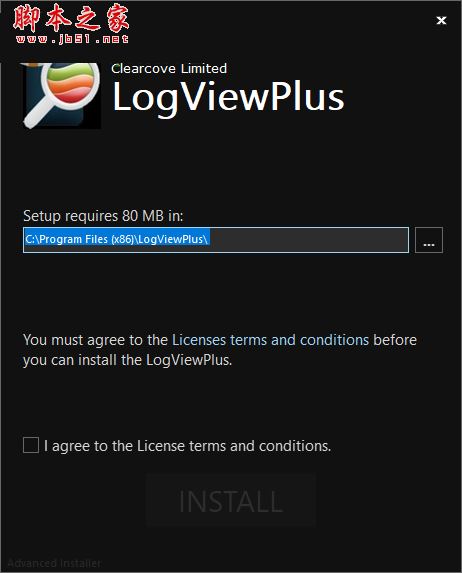
3、勾选协议,点击install执行安装
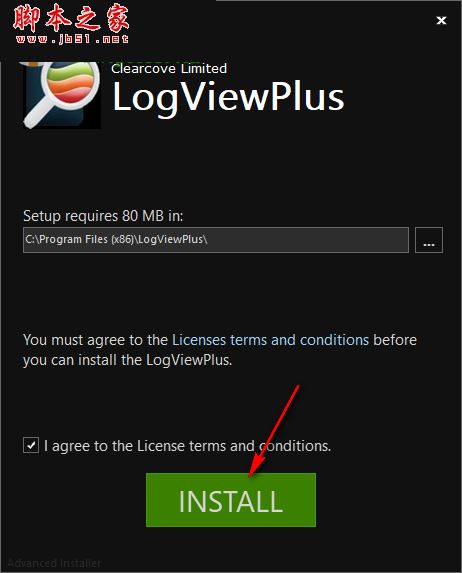
4、软件已经安装安装,安装完毕以后退出向导
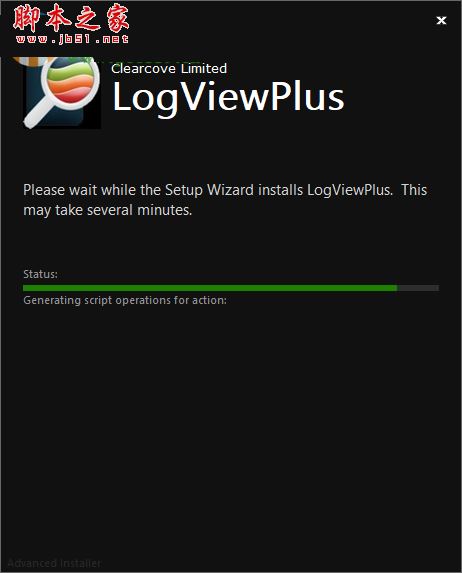
破解方法
1、复制patch.exe到软件的安装地址,这里是激活补丁
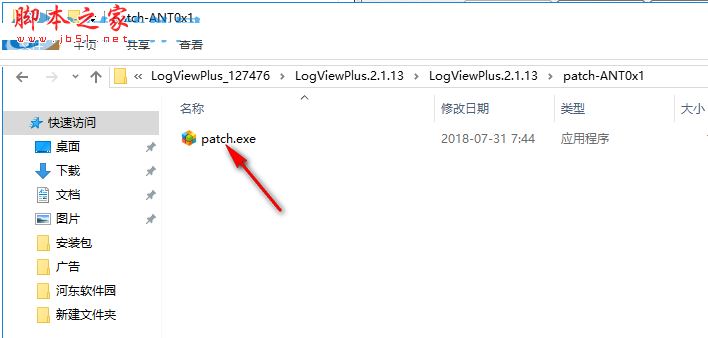
2、复制以后直接启动,点击patch就可以加载补丁
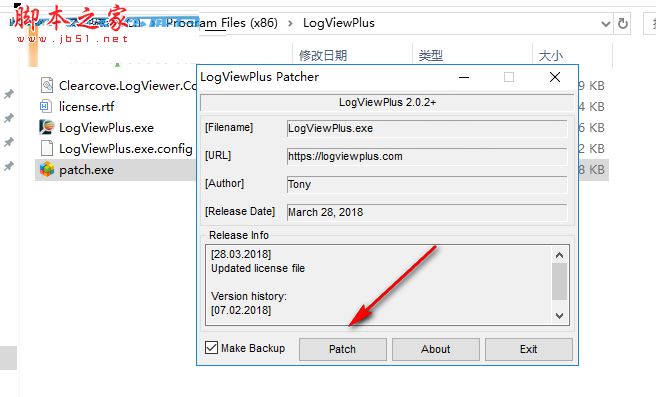
3、提示OK,说明软件激活,启动LogViewPlus开始使用
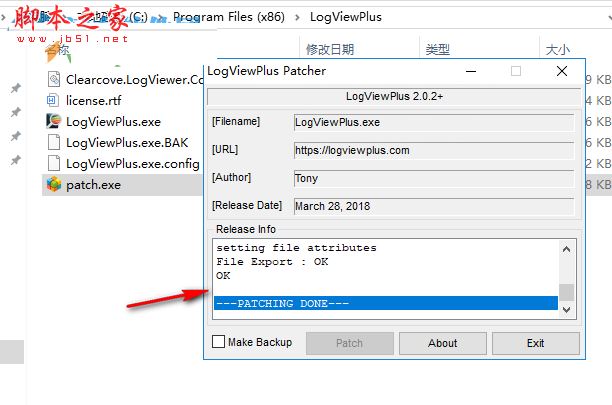
4、我们制作了一系列短片来帮助你开始。下面所有的视频教程都限制在几秒钟之内

5、可以点击下方的连接查看官方的教程
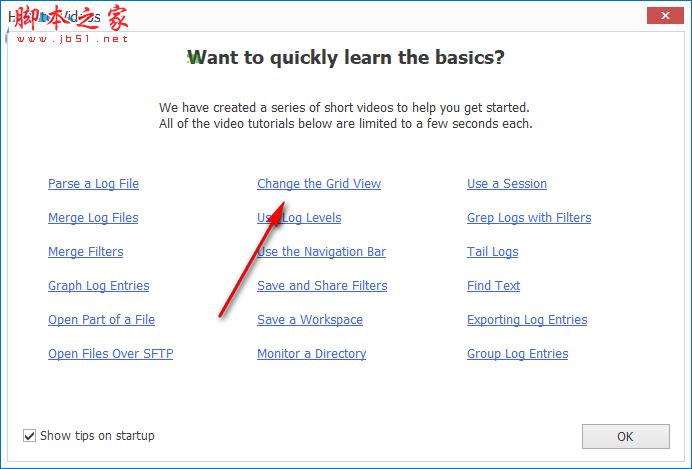
6、这里是注册的信息
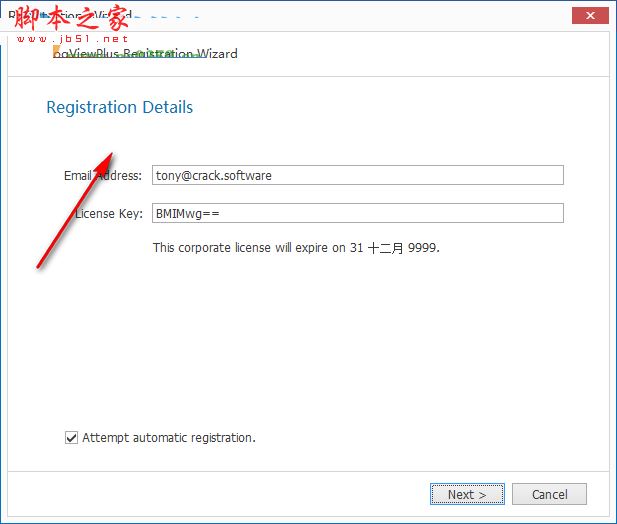
7、从磁盘添加您的日志内容,在这里查看日志的具体信息
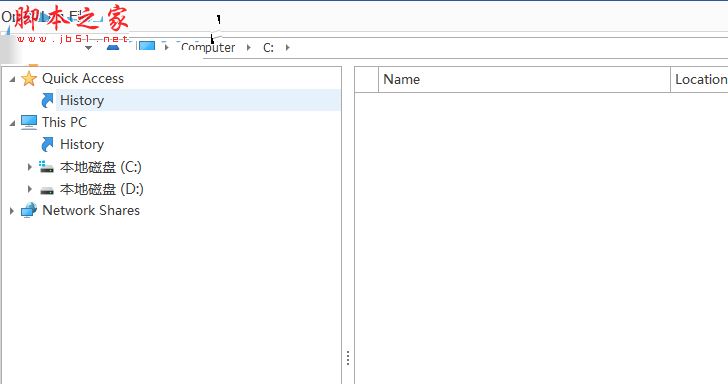
8、可以在这里查看已经打开的日志,可以显示监视目录,可以查看传输日志
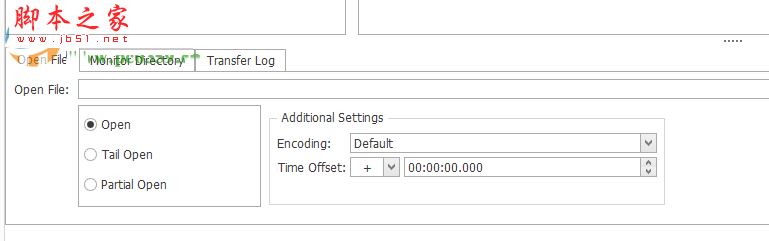
9、日志的分析功能都在这里找到,提示不同的项目,点击START开始分析
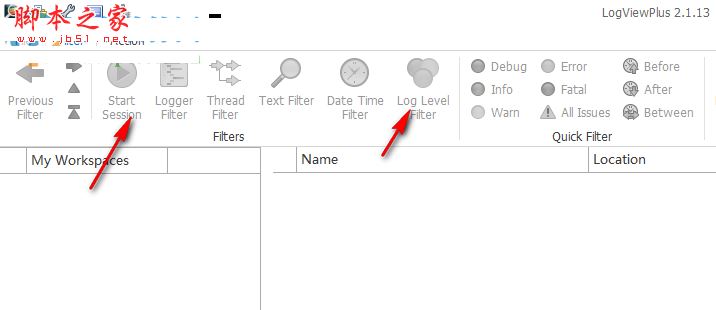
主要优势
1、LogViewPlus字体设置
字体设置控制显示日志消息的日志条目框。它也是分组og条目网格列时使用的字体,对于这两个用例,我们强烈建议使用一种字体。一种等距字体要求所有字符的大小相同。这在显示重要对齐的文本时非常有用
可以配置LogViewPlus过滤器,在匹配新日志条目时通知您。使用软件的设置来管理通知提供程序
2、自定义命令
LogViewPlus可以以不同的方式使用外部程序来帮助您分析日志文件,支持三种不同的命令类型。为您的需要选择正确的命令类型是很重要的。注意,所有命令类型都可以选择提示用户输入其他参数或使用参数模板
1。打开命令。当打开与给定文件模式匹配的文件时,将自动触发打开命令。示例用法:从myapp提取和打开压缩的归档文件或解密日志文件。myapp的日志。解密。日志
2。外部命令。外部命令在LogVewPlus之外执行,但可以引用所选的og文件。示例用法:删除日志文件或启动另一个应用程序。
3。报告的命令。报表命令将当前视图保存为CSV文件,然后提供CSV文件的完整路径作为参数。然后,您可以编写一个自定义程序来分析CSV文件,或者在Excel中打开它
使用说明
LogViewPlus 使用默认的规则来确定如何分析日志文件
按从上到下的顺序进行处理, 直到尝试了所有文件名模式。LooViewPlus 将默认为 BasicParser 创建新分析器配置时建议使用分析器向导
文件系统
以下设置可用于配置文件系统访问
1。SFTP / FTP。如果您的日志文件存储在SFTP或FTP服务器上,您可以确定conneciton细节,并通过标准的LogViewPlus open file对话框浏览文件系统
2。网络共享。由于扫描本地网络的延迟,LogViewPlus
要求增加Windows机器或Samba共享。这可以通过配置屏幕显式地完成,也可以通过在远程共享上打开文件而不需要浏览(您可以直接复制和粘贴路径)
3。LogViewPlus将将下载的文件存储到%TEMP%\LogViewPlus目录中。注意,LogViewPlus需要对这个目录进行完全控制,包括读、写和删除与LogViewPlus无关的文件的能力,不能保存在这个目录中。对该设置的更改将需要重新启动应用程序
【更新日志】
新功能
添加了创建和编辑复杂合并筛选器的功能。
添加了“排除此”命令。
现在可以编辑合并的日志文件来添加或删除新文件。
选择要合并的文件时使用的改进算法。
将可能的字符串列数从64增加到256。
改进了合并日志文件刷新。书签和过滤器现在被保留。
增加了在祖鲁时间自动检测日期的功能(“Z”结束)。
双击日志文件将打开合并日志文件编辑器。
修改了合并文件对话框的选择类型。ctrl+a现在可以选择或取消选择全部。
现在,当显示日志条目时,绘制日志条目的图形默认为条形图。
问题已解决
修复了v2.3.5中引入的分组列排序问题。
修复了双击导航到行的合并文件头的问题。
修复了由二进制文件中的日期分析引起的问题。
修正过滤器粘贴上显示的“无效自定义扩展名”的问题。
修复了日志文件资源管理器中双击操作不正确的问题。
改进了设置导出时的错误处理,以检查写入权限。
微小的技术更改和错误修复。













 chrome下载
chrome下载 知乎下载
知乎下载 Kimi下载
Kimi下载 微信下载
微信下载 天猫下载
天猫下载 百度地图下载
百度地图下载 携程下载
携程下载 QQ音乐下载
QQ音乐下载